
Sei mai rimasto bloccato su Instagram mentre caricavi un video ? Ti chiedi perché non è possibile caricare video su Instagram e perché il caricamento dei video di Instagram si è bloccato ? Se tutte queste domande ti danno fastidio, non farti prendere dal panico e leggi questo blog.
Conosciamo tutti Instagram, una delle piattaforme di social media migliori e più popolari con una varietà di funzionalità. Ma recentemente, molti utenti hanno segnalato il problema del caricamento video di Instagram bloccato . Questo tipo di situazione è irritante.
Quindi , in questo blog tratterò tutti i modi possibili per correggere i video di Instagram bloccati durante il caricamento.
Come risolvere il caricamento video di Instagram bloccato durante il caricamento
Il problema del blocco su Instagram durante il caricamento di video o storie è comune a molti utenti ma non conoscono le soluzioni. Quindi leggiamo oltre e troviamo i metodi per eliminare l’errore.
Metodo 1: riavviare il telefono
Ogni volta che riscontri qualsiasi tipo di problema sul tuo telefono o su un’app, ti consigliamo vivamente di riavviare il dispositivo. Ha il potere di risolvere vari problemi come Instagram Story Bloccato durante la pubblicazione. Questo processo chiude tutte le app in esecuzione in background e ricomincia da capo.

Quindi riavvia semplicemente il telefono una volta e successivamente controlla se l’errore esiste ancora o è stato risolto.
Metodo 2: controlla il formato video
Durante il caricamento del video o della storia su Instagram, dovresti verificare se il formato è supportato o meno. Qualunque siano i requisiti, dovresti seguirli durante il caricamento del video.
Se la dimensione del video è grande, correggila o tagliala per adattarla all’inquadratura. Ricorda, il formato video deve essere PNG, JPEG, JPG, MP4, GIF, BMP, ecc. Oltre a questo, non verranno caricati altri formati. Quindi è un fattore importante per evitare questo tipo di problema.
Metodo 3: controlla la tua connessione Internet
La connessione Internet è molto importante durante il caricamento di un video su Instagram. Ogni volta che il tuo dispositivo si trova ad affrontare una connessione Internet instabile o scarsa, l’app e le sue funzionalità non risponderanno.
Quindi assicurati che ci sia una connessione forte sul tuo telefono. Oppure puoi passare dai dati mobili al Wi-Fi e verificare se l’errore è stato corretto.
Metodo 4: forza l’arresto di Instagram
Per correggere il caricamento video bloccato su Instagram, puoi anche forzare l’arresto dell’app per eliminare l’errore. Questo è un trucco importante che chiuderà completamente l’app e risolverà eventuali bug o problemi tecnici.
Segui i passaggi seguenti:
- alle Impostazioni del tuo dispositivo Android .
- Cerca ” App ” o ” Gestione applicazioni “.
- Trova e seleziona Instagram dall’elenco delle applicazioni.
- Scegli ” Forza arresto ” e conferma l’azione.

Metodo 5: svuota la cache di Instagram
La cache dell’app quando viene danneggiata porta anche a diversi tipi di problemi come i post di Instagram bloccati durante l’elaborazione. In una situazione del genere, dovresti eliminare la cache e i dati dell’app per correggere l’errore. Svuotare la cache libera anche spazio, il che potrebbe essere la ragione di tale errore.
Per svuotare la cache di Instagram su un dispositivo Android, procedi nel seguente modo:
- Apri l’ app Impostazioni sul tuo dispositivo Android.
- Individua e tocca ” App ” o ” Gestione applicazioni “, a seconda del dispositivo.
- Trova e seleziona ” Instagram “.
- Seleziona ” Archiviazione ” o ” Archiviazione e cache “.
- Tocca ” Svuota cache “.
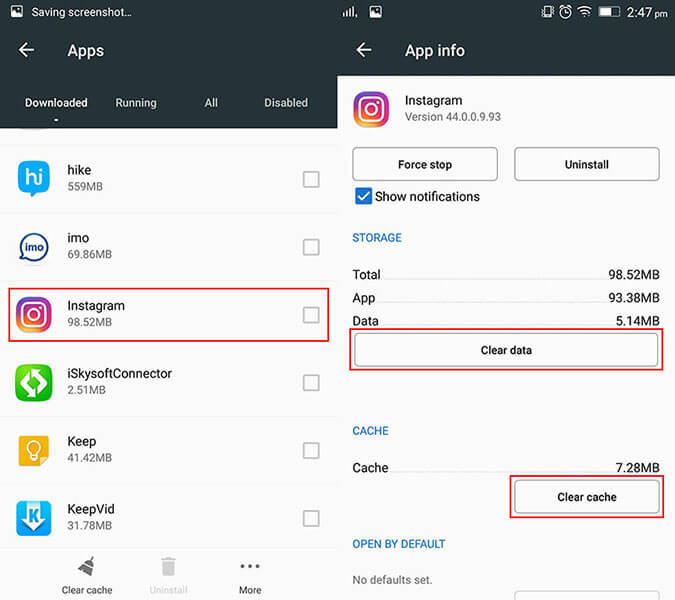
- Apparirà una richiesta di conferma; toccare ” OK ” per procedere
Metodo 6: modifica le impostazioni dei dati mobili
Se hai impostato un minore utilizzo dei dati sull’app Instagram, c’è anche la possibilità di imbattersi in questo tipo di messaggio di errore. Tuttavia, è meglio controllare e modificare questo tipo di limite, se abilitato.
Ecco cosa devi fare:
- Innanzitutto, apri Instagram e fai clic su Profilo
- Ora cerca Impostazioni e scegli Account
- Successivamente, scorri verso il basso e cerca Utilizzo dati mobile/cellulare
- Infine, disabilita l’ opzione Usa meno dati
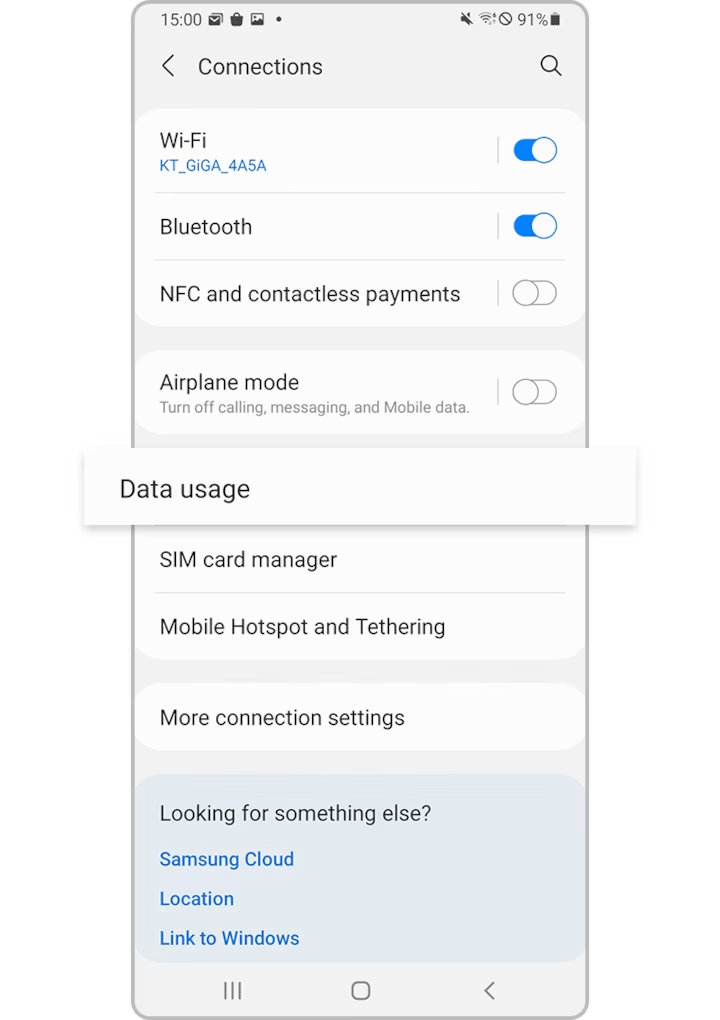
Metodo 7: aggiorna l’app Instagram
Devi verificare se l’app è in esecuzione sulla versione precedente e, in tal caso, questo potrebbe essere il motivo del caricamento video bloccato su Instagram. Quindi è importante controllare e aggiornare l’app alla versione più recente.
Segui i passaggi seguenti:
- Apri il Google Play Store
- Tocca l’icona del tuo account situata nell’angolo in alto a destra dello schermo.
- Seleziona Gestisci app e dispositivo
- Se necessario, vai alla scheda Panoramica
- Controlla gli aggiornamenti disponibili
- Individua Instagram nell’elenco delle app che necessitano di aggiornamenti.
- Se viene visualizzato Instagram, tocca Aggiorna per iniziare il processo di installazione
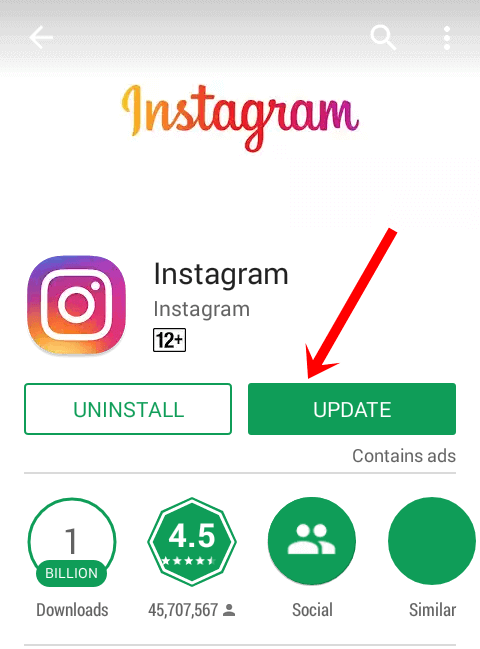
Una volta terminato, avvia l’app, prova a caricare il video e controlla se è ancora bloccato o meno.
Metodo 8: verifica della violazione delle policy
Se stai tentando di caricare un video che non rispetta le norme, devi verificarlo prima del caricamento. Questo tipo di video rimarrà bloccato durante il caricamento.
Quindi dovresti consultare i termini di utilizzo di Instagram e le sue linee guida e verificare se il video non è autorizzato o illegale e viola le regole. Se è così, rimuovi semplicemente quel particolare video.
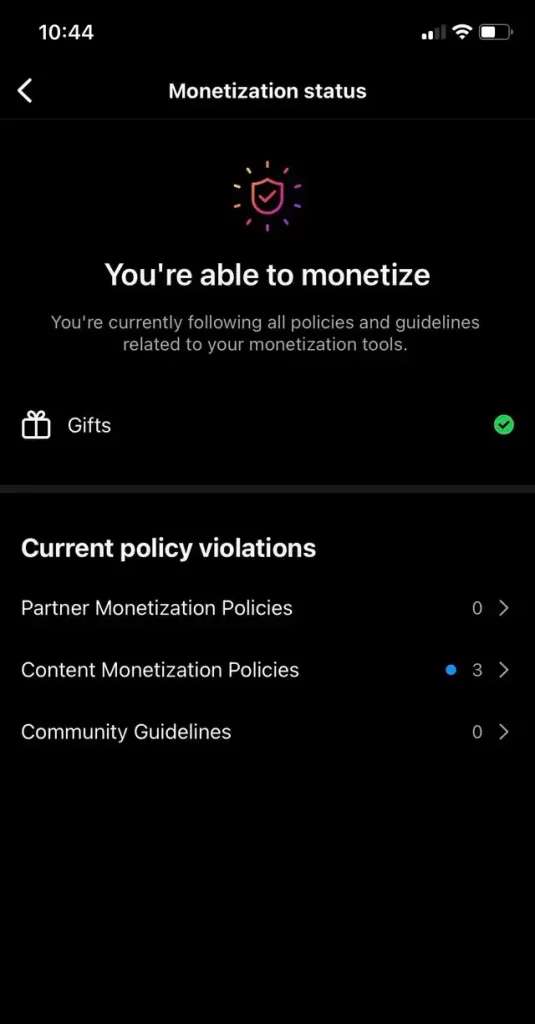
Metodo 9: disconnettersi e accedere a Instagram
Se i tuoi post di Instagram sono bloccati durante l’elaborazione, puoi accedere nuovamente all’app. Questo processo funzionerà per risolvere il problema e potrà caricare il video senza errori.
Segui i passi:
- Innanzitutto, apri l’ app Instagram > e fai clic sull’icona del profilo
- Ora scorri verso il basso e cerca l’ opzione Esci
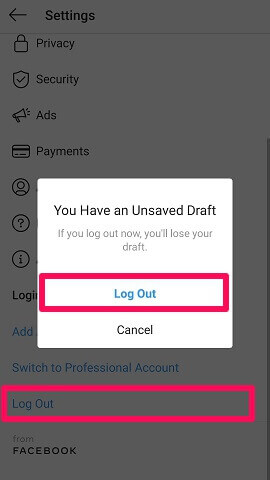
- Successivamente, fai clic su di esso per accedere dall’app
- Successivamente, chiudi l’app e avviala nuovamente
- Ora accedi utilizzando le tue credenziali
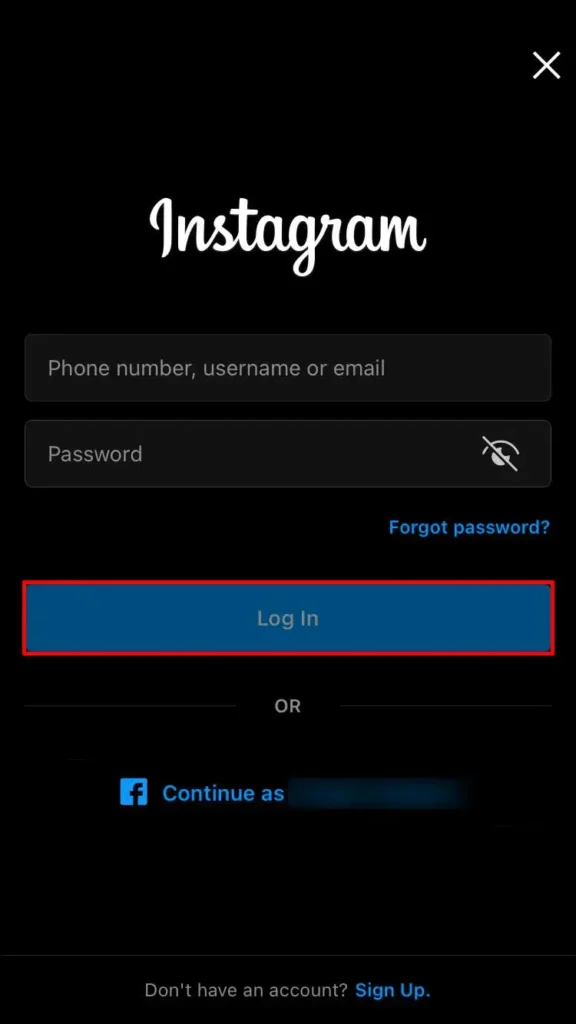
Infine, prova a caricare il tuo video su Instagram e controlla se viene caricato
Metodo 10: reinstallare l’app Instagram
Un altro modo per risolvere il problema di caricamento bloccato dei video di Instagram è reinstallare l’app. Questo è anche un modo efficace per risolvere vari tipi di errori che si verificano sull’app.
Ecco cosa devi fare:
- Tocca l’app ” Impostazioni “.
- Tocca ” App ” o ” Applicazioni ” (il nome può variare a seconda del dispositivo).
- Trova e tocca ” Instagram ” dall’elenco delle app installate.
- Tocca il pulsante ” Disinstalla ” e conferma l’azione.
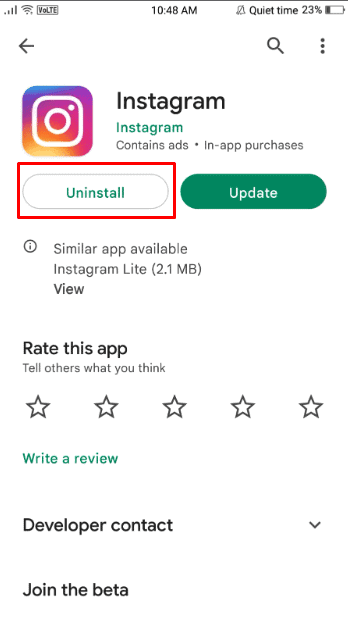
- Apri Google Play Store sul tuo telefono o tablet Android.
- Nella barra di ricerca, digita ” Instagram ” e seleziona l’app ufficiale di Instagram dai risultati della ricerca.
- Tocca il pulsante ” Installa ” per scaricare e installare l’app sul tuo dispositivo
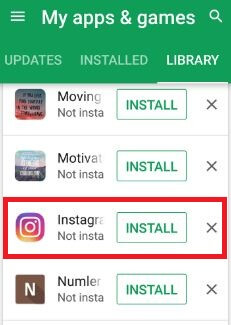
Metodo 11: controlla lo stato del server Instagram
In caso di inattività del server o di lavori di manutenzione in corso, l’app non funzionerà. Quindi dovresti controllare una volta se c’è un’interruzione del server quando sei bloccato nel caricare un video su Instagram.
Il modo migliore per verificare è visitare siti Web come DownDetector dove puoi vedere lo stato attuale dell’app. Se si verifica un’interruzione del server, te lo mostrerà e dovrai attendere finché non verrà risolta.
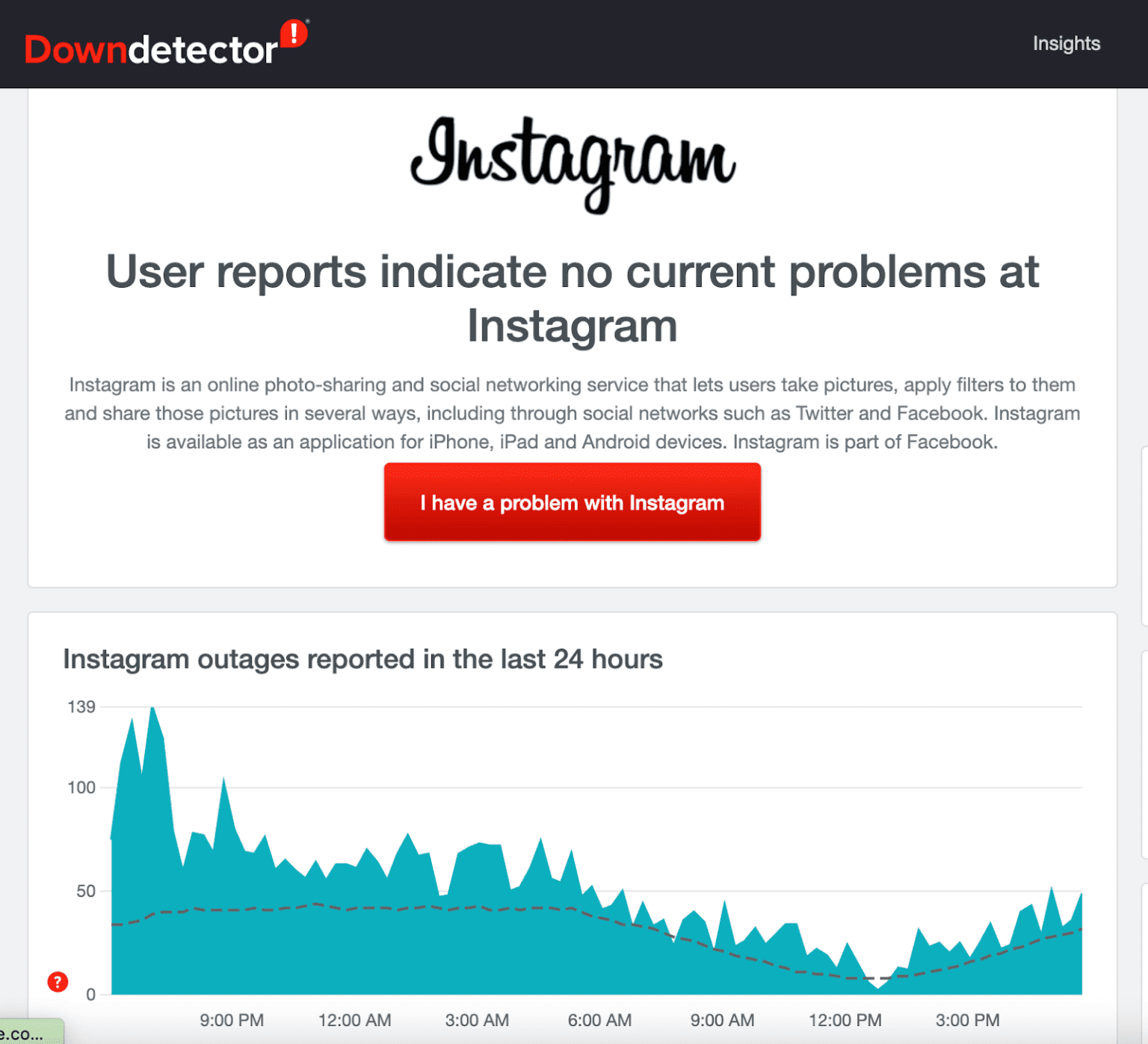
Metodo 12: ripubblica il tuo video Instagram
Quando il tuo video Instagram si blocca durante l’invio o l’elaborazione, non hai la possibilità di annullare o segnalare. Ma con un piccolo trucco, è possibile eliminare il video dal caricamento e ripubblicarlo nuovamente.
Segui i passi:
- Innanzitutto, esci dall’app e attiva la modalità aereo
- Ora avvia l’ app Instagram e vedrai una notifica che indica che il caricamento del tuo video non è riuscito
- Basta fare clic sull’opzione Elimina
- Quindi, disattiva la modalità aereo e segnala nuovamente il video
Metodo 13: contatta il supporto di Instagram
Infine, quando tutto quanto sopra non ti aiuta a correggere l’errore, è il momento di chiedere aiuto al team di Instagram. Dopo averli contattati, descrivi il problema e proveranno a risolverlo da soli.
Per segnalare un problema con un account Instagram, puoi utilizzare i seguenti passaggi:
- Apri l’ app Instagram e vai al tuo profilo.
- Tocca le tre linee orizzontali nell’angolo in alto a destra dello schermo.
- Seleziona ” Impostazioni ” e poi ” Aiuto “.
- Scegli ” Segnala un problema ” e spiega brevemente cosa è successo.
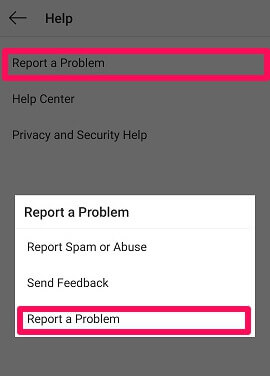
- Puoi aggiungere un file con le informazioni necessarie e toccare il pulsante ” Invia rapporto “.
Ora attendi la loro risposta poiché ti suggeriranno la soluzione migliore per eliminare il problema.
Conclusione
Finalmente siamo arrivati alla parte finale e spero che tu abbia seguito tutti i metodi discussi in questo blog. Tutte le soluzioni suggerite in questo articolo su Come risolvere il caricamento video bloccato su Instagram hanno mostrato risultati con successo. Quindi seguili e scopri quale funziona per te.

Kim Keogh is a technical and creative blogger and an SEO Expert. She loves to write blogs and troubleshoot several issues or errors on Android and iPhone. She loves to help others by giving better solutions to deal with data recovery problems and other issues.